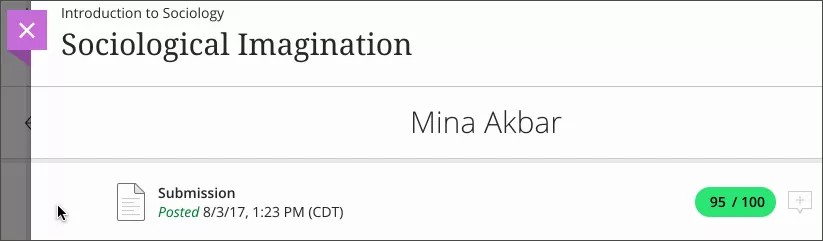Inzendingen om te beoordelen openen
Je kiest zelf waar je begint met beoordelen:
Vanuit de activiteitenstream
Vanuit het basisnavigatiemenu
Vanuit een opdracht
Vanuit de cijferlijst
Vanuit de pagina Inzendingen
Toegang tot beoordeling vanuit de Activiteitenstreams
Als inzendingen van studenten beoordeeld kunnen worden, krijg je een melding in de activiteitenstream. Selecteer Nieuwe inzendingen die klaar zijn om te worden beoordeeld in de activiteitenstream om naar de cijferlijst van de cursus te gaan en te beginnen met de beoordeling.
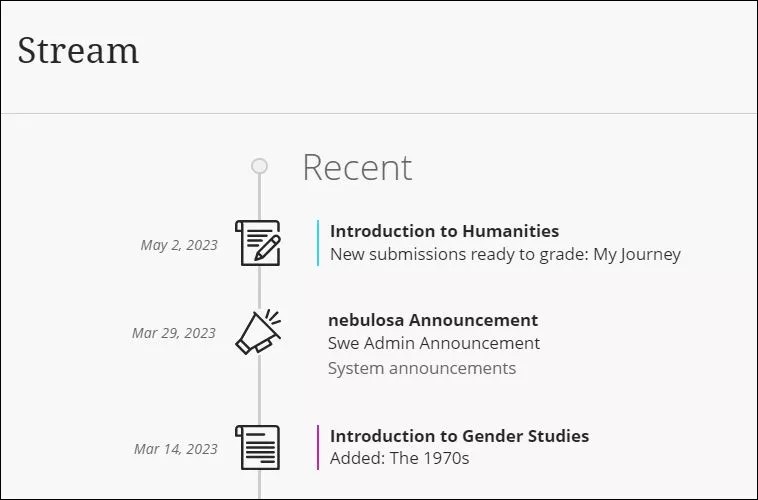
Toegang tot beoordelen vanuit de navigatiebalk
Als je wilt zien hoeveel opdrachten in al je cursussen klaar zijn om te worden beoordeeld en je de beoordelingsopties wilt bekijken, selecteer je Cijfers in het navigatiemenu aan de linkerkant. Al je beoordelingstaken worden per cursus weergegeven. Je ziet opdrachten die klaar zijn om te worden beoordeeld of opdrachten die te laat zijn van een of meer studenten.
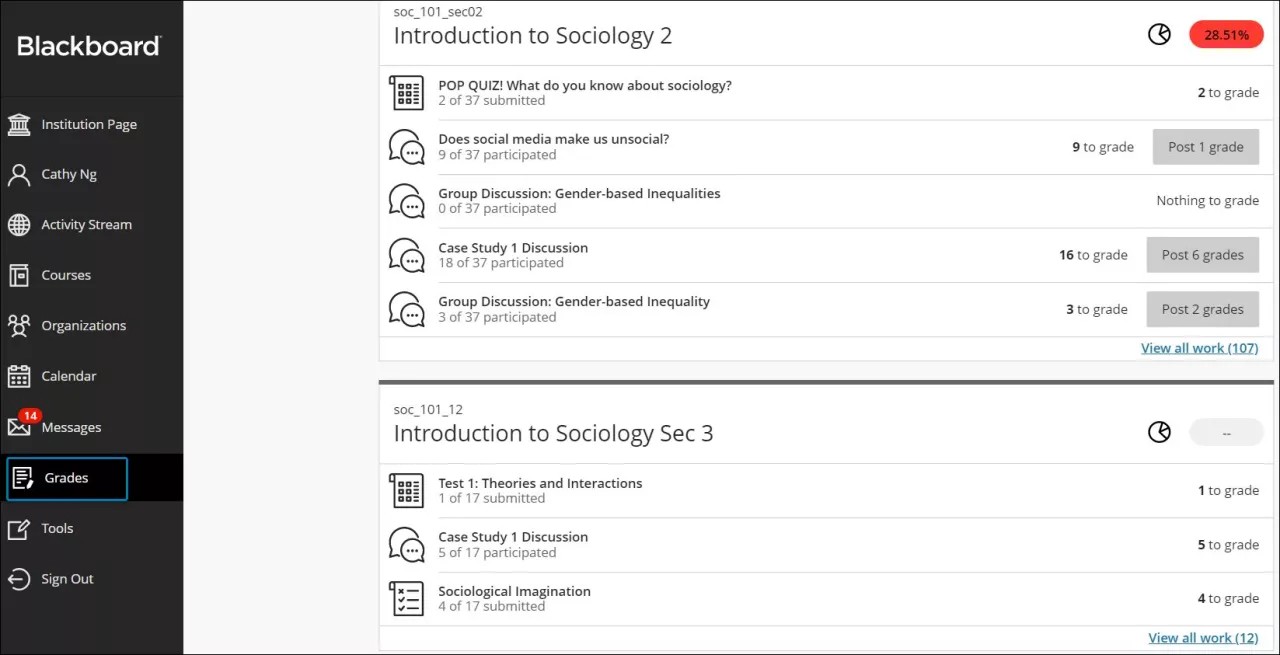
Toegang tot beoordelen vanuit een opdracht
Je kunt ook rechtstreeks vanuit een opdracht in de cursus gaan beoordelen. Selecteer het tabblad Inzendingen om te zien hoeveel studenten de opdracht hebben voltooid en begin met beoordelen.
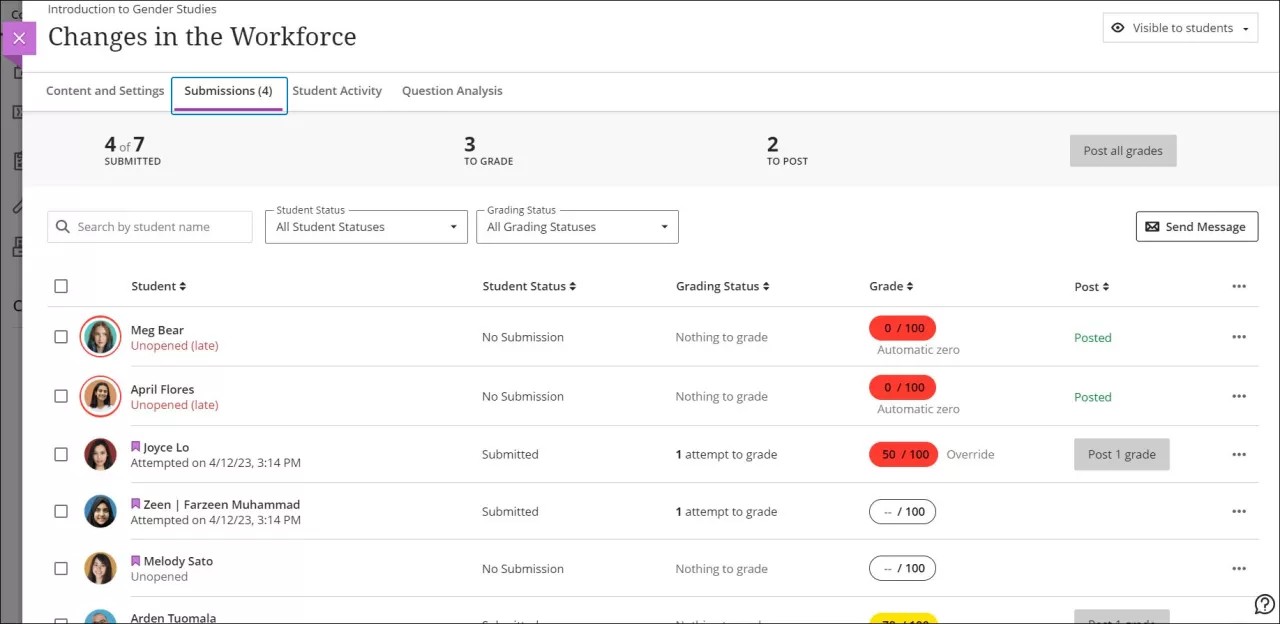
Toegang tot beoordelen vanuit de cijferlijst
Ga naar de cijferlijst van de cursus via de navigatiebalk in je cursus om te zien wie inzendingen heeft ingeleverd en begin met beoordelen.
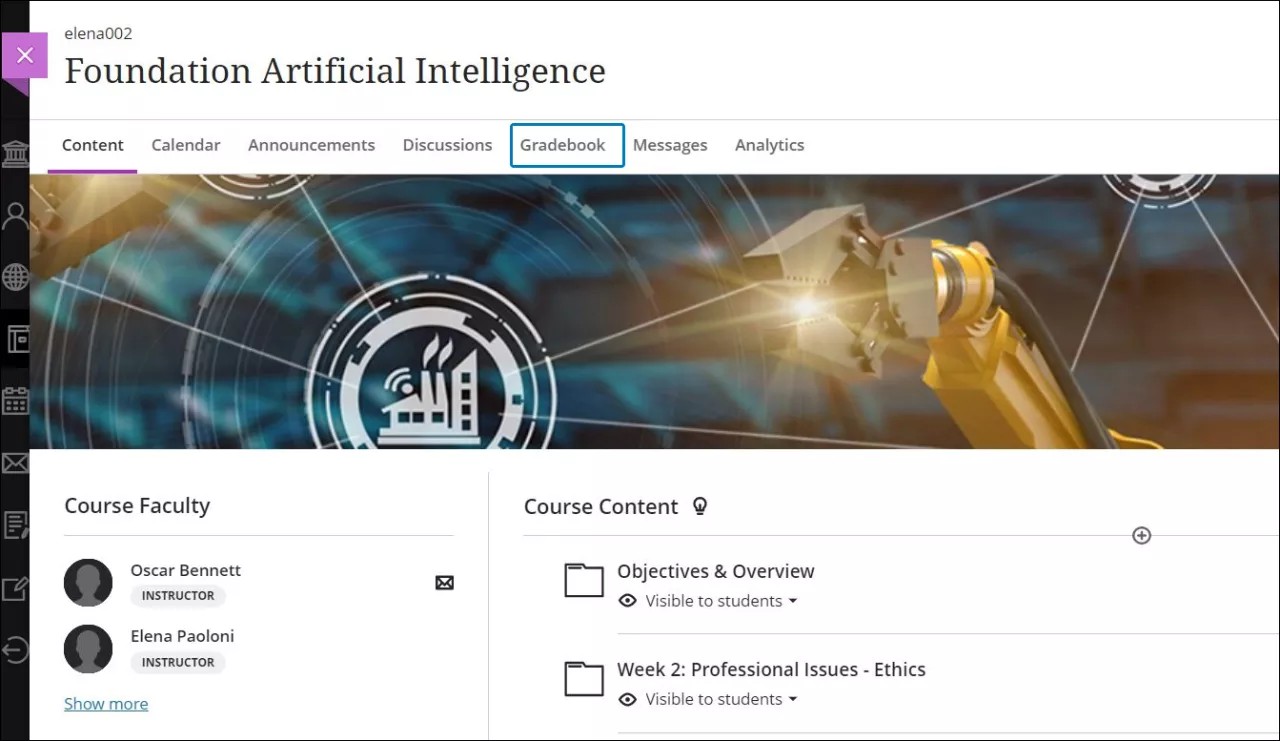
Je kunt vanuit drie weergaven cursuswerk beoordelen, items beheren en cijfers publiceren:
Weergave van beoordeelbare items. De lijst met beoordeelbare items is de standaardweergave. Je kunt hier al het toegewezen cursuswerk zien, de beoordelingsstatus van elke opdracht en of er cijfers moeten worden gepubliceerd.
Cijferweergave. In de Cijferweergave zie je de scores die studenten hebben gekregen voor elke opdracht en kun je zien wanneer je opdrachten moet beoordelen. Selecteer Nu beoordelen in de kolom van een opdracht om te beginnen met het beoordelen van het werk van een student.
Studentenweergave. De Studentenweergave bevat de namen van al je studenten met de datum van de laatste toegang en hun totaalcijfers. Je kunt alleen totaalcijfers zien als je het totaalcijfer voor de cursus hebt ingesteld. Studenten met speciale maatregelen voor beoordelingen hebben een paarse vlag bij hun naam.
Toegang tot beoordelen vanuit de pagina inzendingen
De pagina Inzendingen bevat alle ingeschreven studenten en je kunt op één pagina alle inzendingen bijhouden. Je kunt de pagina Inzendingen openen vanuit een beoordeling of vanuit de weergave met beoordeelbare items in de cijferlijst.
Zo kun je snel zien welke pogingen klaar zijn om te worden beoordeeld. Gebruik het menu Filter op de pagina Inzendingen om alleen inzendingen die moeten worden beoordeeld, weer te geven. Het menu Filter wordt niet weergegeven voor groeps- en discussie-items.
Details in de kolom Student
De foto's van studenten in hun profiel worden weergegeven met een rode cirkel als ze inzendingen te laat hebben ingeleverd of als de einddatum is verstreken en ze helemaal niets hebben ingezonden.
Ongeopend geeft aan dat de student de beoordeling niet heeft geopend.
Geopend gevolgd door een datum met de studentstatusGeen inzending geeft aan dat de student de beoordeling heeft geopend en het deelvenster met instructies heeft bekeken, maar de inhoud van de beoordeling niet heeft bekeken. Er wordt niets vastgelegd in het pogingslogboek en beoordelingsstatus is Niets om te beoordelen.
Geopend gevolgd door een datum met de studentstatusConcept opgeslagen geeft aan dat de student de poging is gestart maar de beoordeling nog niet heeft voltooid. Als de beoordeling een tijdslimiet heeft, is de timer gestart op het moment dat de student Poging starten selecteerde. Het poginglogboek bevat details van de studentactiviteit, maar de beoordelingsstatus is Niets om te beoordelen.
Poging op [datum en tijd] met de studentstatus 'Verzonden' geeft aan dat de student de beoordeling heeft ingeleverd. De Beoordelingsstatus wordt ingesteld op basis van de eigenschappen van de beoordeling.
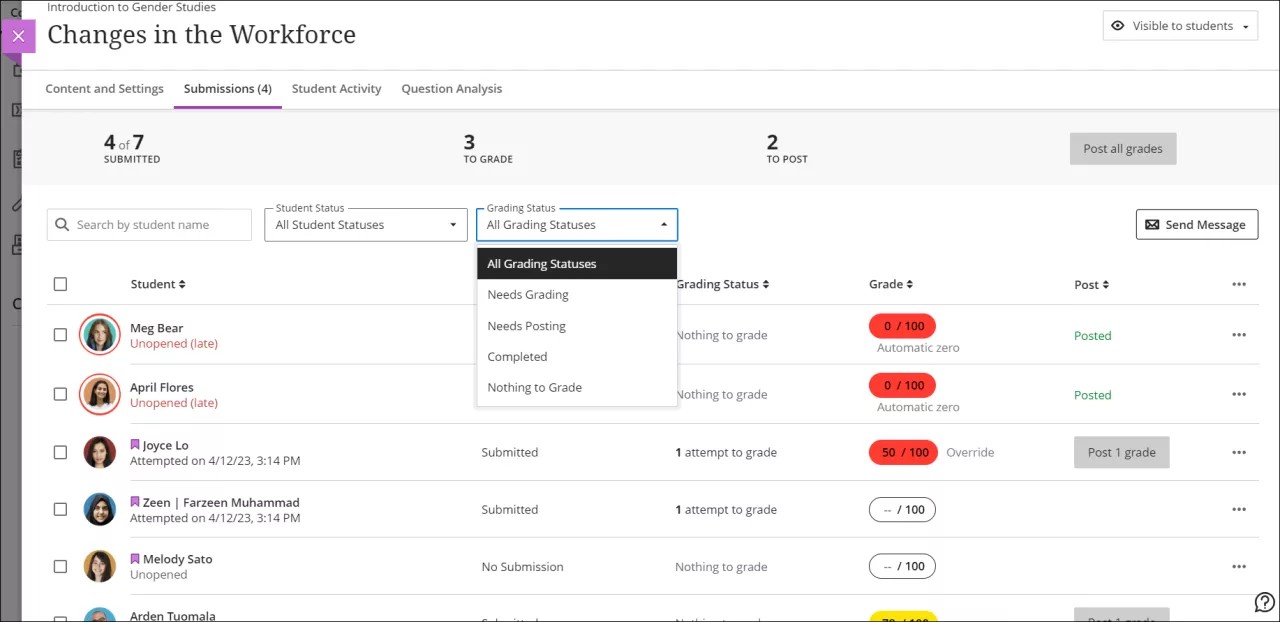
Tijdstempels van inzendingen weergeven
Als je gaat beoordelen of cijfers gaat controleren, kun je naar het tijdstempel van een inzending wijzen om meer informatie weer te geven. Tijdstempels worden vermeld op de pagina's met inzendingen van studenten en in het venster van een poging wanneer je meerdere pogingen hebt toegestaan voor een beoordeling.
Zo kun je op de pagina met een inzending van een student via het tijdstempel zien wanneer de inzending is verstuurd en wanneer jij het cijfer hebt gepubliceerd. Het tijdstempel is rood als een beoordeling na de einddatum is ingeleverd. Je ziet dan ook het label "te laat".